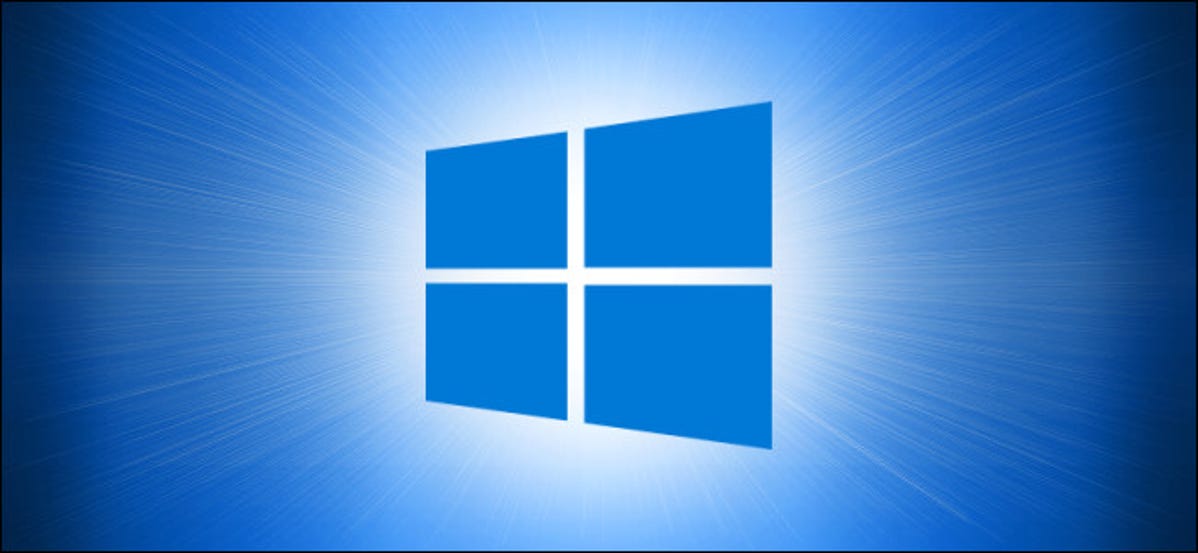
Jika Anda melakukan pemecahan masalah lanjutan atau konfigurasi aplikasi Windows 10 dan perlu mencari file EXE program di File Explorer, ada cara cepat untuk melakukannya jika Anda memiliki akses ke pintasan. Begini caranya.
Pertama, cari pintasan yang mengarah ke aplikasi yang EXE-nya perlu Anda temukan, karena Anda perlu membuka jendela propertinya. Jika pintasan ada di desktop Anda, klik kanan dan pilih “Properties.”
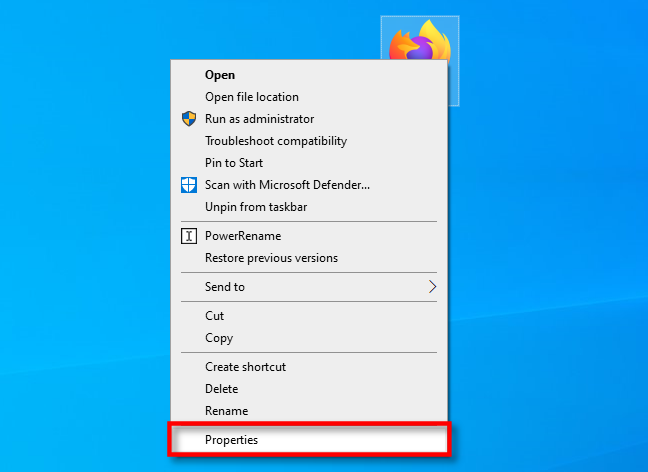
Jika pintasan disematkan ke bilah tugas Anda, klik kanan, lalu klik kanan lagi namanya di menu yang muncul tepat di atasnya. Di menu yang muncul, klik “Properti.”
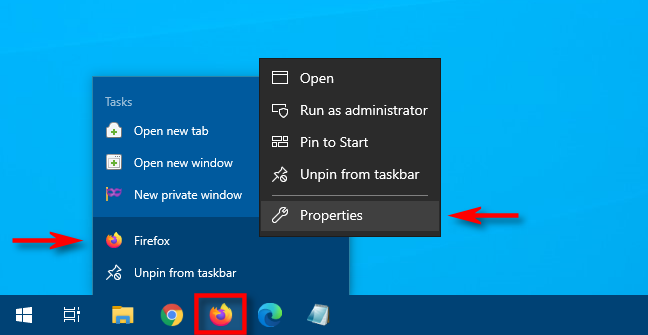
Jika pintasan ada di menu “Mulai”, Anda memiliki lebih banyak rintangan untuk dilewati (dan metode ini hanya berfungsi dengan Kegunaan Desktop Windows tradisional dan bukan aplikasi UWP ). Klik kanan pintasan menu “Mulai” untuk aplikasi, dan pilih Lainnya> Buka lokasi file.
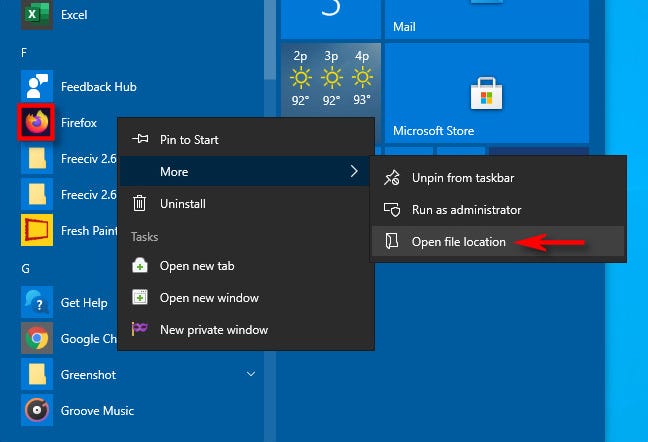
Ini akan membuka jendela File Explorer yang menunjuk ke file pintasan aplikasi yang sebenarnya. Klik kanan pada pintasan itu, dan pilih “Properti.”
Iklan
Tidak peduli bagaimana Anda menemukan pintasan, jendela properti akan muncul. Pastikan Anda berada di tab “Pintasan”, lalu klik “Buka Lokasi File”.
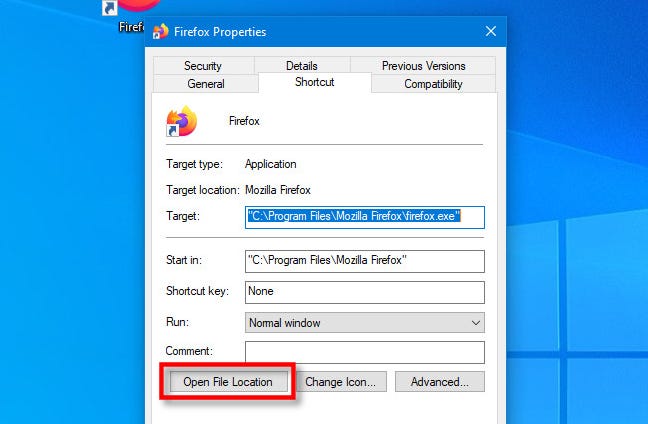
Anda akan dibawa langsung ke lokasi EXE di File Explorer.
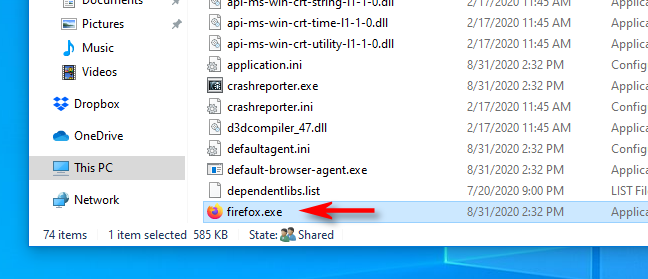
Apa yang Anda lakukan selanjutnya tergantung pada apa yang ingin Anda capai. Berhati-hatilah di sana—memodifikasi atau memindahkan file program dapat membuatnya tidak berfungsi dengan baik.
Jika Anda Tidak Dapat Menemukan Pintasan untuk Digunakan
Jika pintasan ke program yang EXE-nya ingin Anda temukan tidak mudah tersedia, Anda dapat menelusuri C:Program Files atau C:Program Files (x86) pada mesin Anda untuk menemukan folder program utama aplikasi. Cari folder dengan nama yang mirip dengan penerbit program, atau nama aplikasi itu sendiri. Buka, dan Anda mungkin menemukan EXE yang Anda cari di dalamnya. Semoga berhasil!